Сторінка
5

Більш детальні відомості про ScanDisk можна знайти у предметному покажчику довідки за ключовим словом «ScanDisk».
Настройка екранного інтерфейсу Windows

Щоб відкрити вікно властивостей екрана, натисніть праву кнопку миші у будь-якому вільному місці робочого столу. У меню, що спливає, виберіть команду «Свойства», після чого з'явиться вікно властивостей екрана:
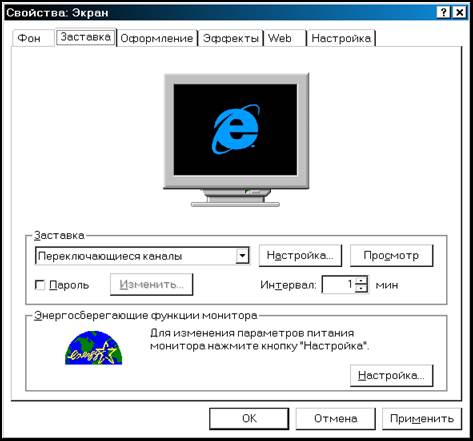
Використовуючи відповідні вкладки («Фон», «Заставка», «Оформление», «Эффекты», «Web», «Настройка») ви можете утворити для себе зручний та приємний вигляд екрана (робочого столу) та об'єктів, що розміщуються на ньому.
Зверніть особливу увагу на те, що за допомогою панелі «Свойства: Экран» можна збільшити об'єкти та шрифти на робочому столі та у програмах, що запускаються.
Щоб змінити розрізнюючу здатність екрана:
· Відкрийте панель «Свойства: Экран», а у ній — вкладку «Настройка».
· Перемістіть бігунець у рамці «Область экрана».
· Гранична розрізнююча здатність залежить від монітора та відеоадаптера, що використовуються у комп'ютері.
Щоб змінити розмір шрифтів на екрані:
· Відкрийте панель «Свойства: Экран», у ній — вкладку «Настройка», а потім натисніть кнопку «Дополнительно…».
· Виберіть потрібний розмір шрифту в одноіменному списку.
· Можливість вибору розміру шрифту з'являється лише при використанні розрізнюючих здатностей, що перевищують 640 на 480 точок.
Настройка панелі задач
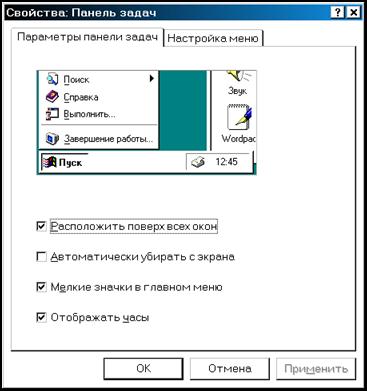
Для настройки панелі задач натисніть кнопку «Пуск», виберіть команду «Настрой-ка», а потім — «Панель задач и меню "Пуск" .». Після вико-нання вказаних дій на робочому столі з'явиться вікно «Свойства: Панель задач».
Щоб примістити програму у головне меню або у меню «Программы»:
· У вікні «Свойства: Панель задач» відкрийте вкладку «Настройка меню».
· Натисніть кнопку «Добавить…», а потім кнопку «Обзор…».
· Знайдіть потрібну програму і (двічі) клацніть її мишкою.
· Натисніть кнопку «Далее» і потім (двічі) клацніть потрібну папку у структурі меню.
· Введіть у полі назву нової команди, що додається у меню, та натисніть кнопку «Далее».
· При необхідності виберіть для програми значок, а потім натисніть кнопку «Далее».
· Щоб додати виклик програми у головне меню, достатньо перетягнути її значок до кнопки «Пуск».
Щоб перемістити панель задач:
· Перетягніть панель задач у потрібне місце робочого столу за допомогою миші.
Щоб виконати настройку панелі задач або головного меню:
· У вікні «Свойства: Панель задач» відкрийте вкладку «Настройка меню».
· Змініть потрібні параметри на вкладках «Параметры панели задач» та «Настройка меню».
Настройка клавіатури
Для зміни режиму роботи клавіатури натисніть кнопку «Пуск», виберіть команду «Настройка», потім — «Панель управления» і, нарешті, — «Клавиатура». Після виконання вказаних дій на робочому столі з'явиться вікно «Свойства: Клавиатура».
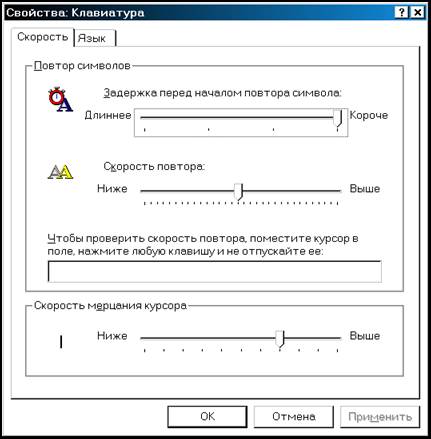
Щоб змінити режим роботи клавіатури:
· Відкрийте вікно властивостей клавіатури та виберіть вкладку «Скорость».
· Щоб змінити проміжок часу між натисканням клавіші та переходом клавіатури у режим неперервного введення вибраного символу, перемістіть потрібним чином бігунець регулятора «Задержка перед началом повтора символа».
· Щоб змінити швидкість повтору символу, перемістіть потрібним чином бігунець регулятора «Скорость повтора».
· Щоб перевірити дію нових значень параметрів, помістіть курсор у передбачене для цього поле, натисніть будь-яку клавішу та не відпускайте її.
Щоб встановити додаткову мову для клавіатури:
· Відкрийте вікно властивостей клавіатури та виберіть вкладку «Язык».
· Натисніть кнопку «Добавить…» та виберіть у списку мову, яку треба встановити додатково. Поставте позначку біля опції «Отображать индикатор языка на панели задач». За допомогою цього індикатора можна буде швидко переключати встановлені мови (див. рисунок).

Настройка миші
Для зміни режиму роботи миші натисніть кнопку «Пуск», виберіть команду «Настройка», потім — «Панель управления» і, нарешті, — «Мышь». Після виконання вказаних дій на робочому столі з'явиться вікно «Свойства: Мышь».
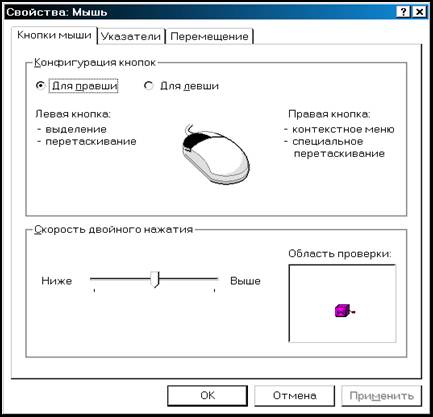
Щоб змінити конфігурацію кнопок миші:
· Відкрийте вікно властивостей миші.
· Виберіть вкладку «Кнопки мыши».
· Виберіть «Для правши» або «Для левши» у групі «Конфигурация кнопок».
Щоб змінити швидкість подвійного натискання:
